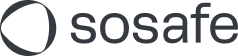Google Workspace IP-Whitelisting (Partner-Plattform)
Read this article in: English
In diesem Artikel zeigen wir Ihnen, wie Sie sicherstellen, dass die simulierten Phishing-E-Mails von SoSafe im Posteingang Ihrer Nutzern ankommen. Außerdem erklären wir, wie Sie verhindern können, dass Google Warnungen bei diesen E-Mails anzeigt.
SoSafe IP-Addressen auf die Zulassungsliste setzen
Detailliertere Informationen finden Sie in diesem Support-Artikel von Google.
Melden Sie sich unter https://admin.google.com mit einem Administratorkonto an. Wählen Sie dort Apps aus, gefolgt von Übersicht.
Wählen Sie Google Workspace und dann Gmail aus.
Wählen Sie Spam, Phishing und Malware aus, um diesen Bereich vollständig anzuzeigen.
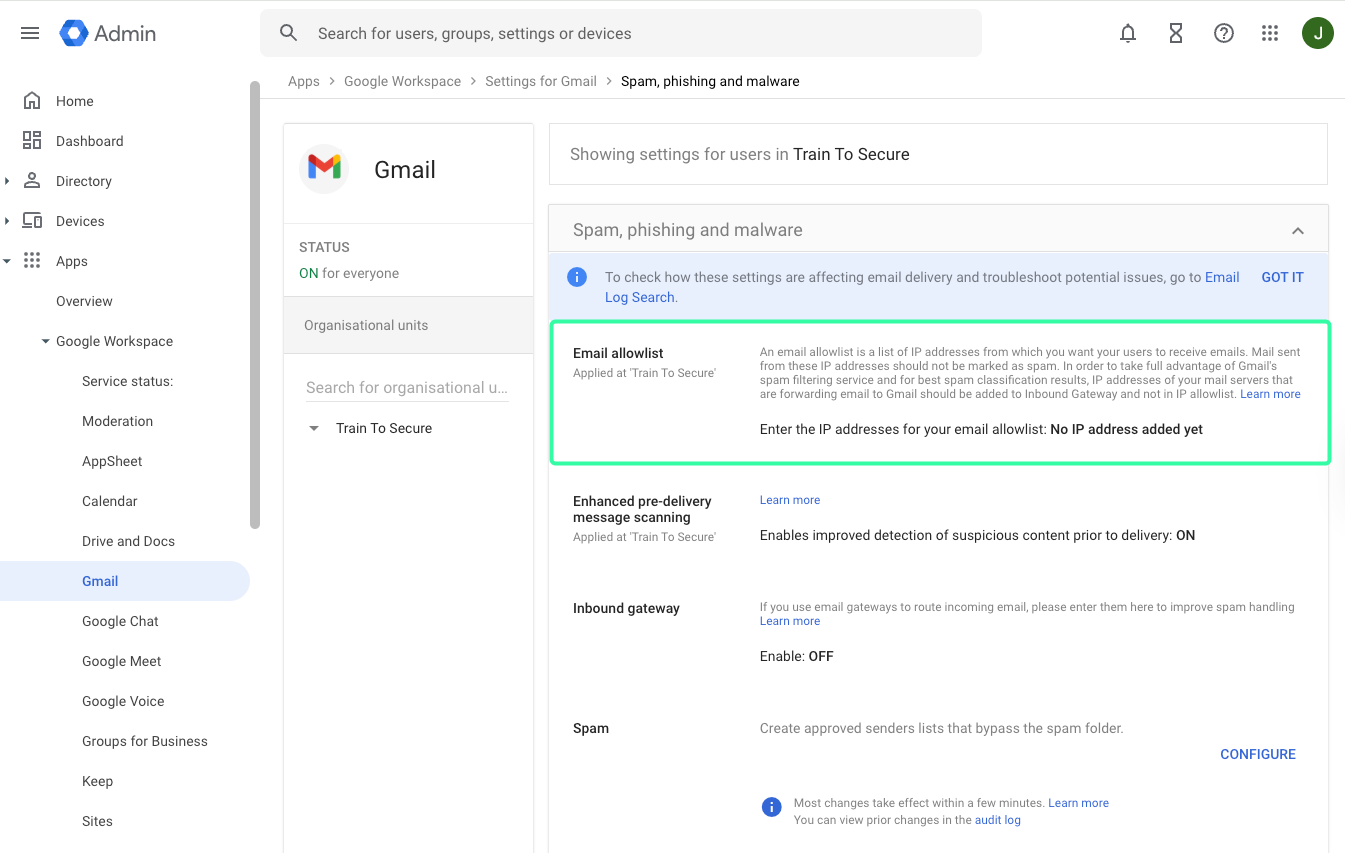
Geben Sie unter Zulassungliste für E-Mails die IPv4-Adressen aus der “SoSafe Whitelisting Manual.pdf” in dem Bereich SoSafe Mail-Server ein. Wählen Sie Speichern aus.
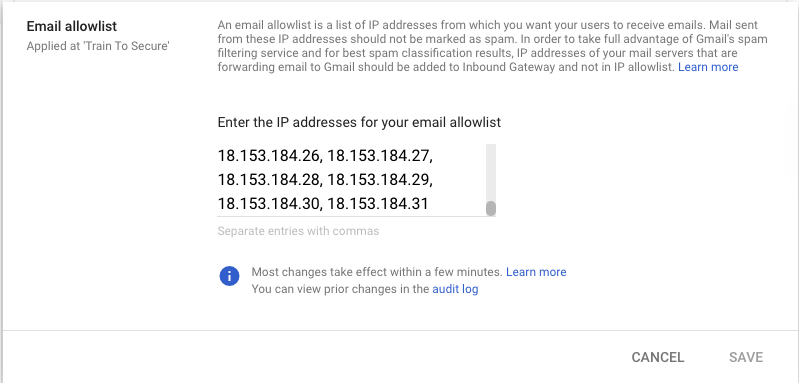
Alle 32 neuen IP-Einträge sollten jetzt in der Zulassungsliste für E-Mails zu sehen sein.
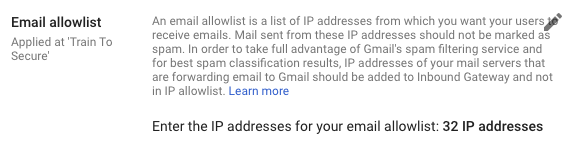
Spamfilter einrichten
Wir müssen verhindern, dass die simulierten Phishing-E-Mails als Spam eingestuft werden.
Gehen Sie wie bereits oben beschrieben auf https://admin.google.com zu dem Bereich Spam, Phishing und Malware.
Wählen Sie unter Spam den Button Konfigurieren.
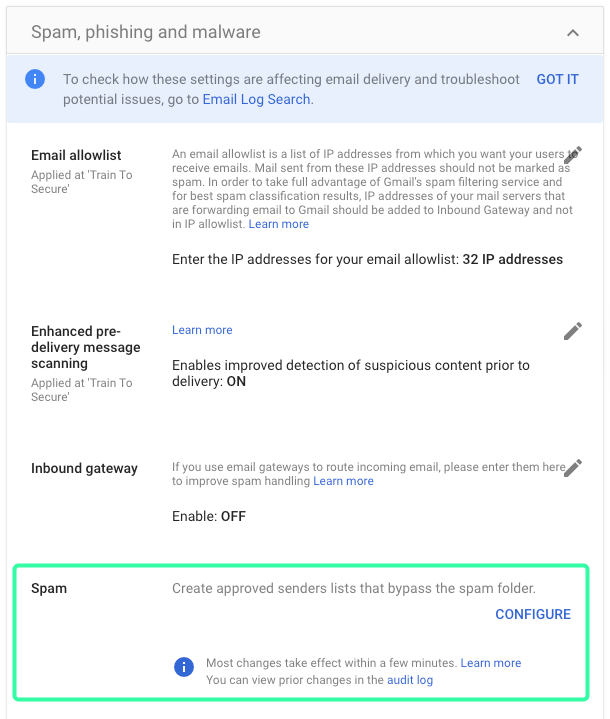
Geben Sie Ihrem Filter einen Namen, z.B. SoSafe Awareness.
Stellen Sie sicher, dass Spamfilter für interne Absender umgehen und Spamfilter für Nachrichten von Absendern oder Domains in ausgewählten Listen umgehen ausgewählt sind.
Stellen Sie sicher, dass Für Nachrichten von Absendern oder Domains in ausgewählten Listen Spamfilter umgehen und Warnungen ausblenden ausgewählt ist und wählen Sie dort Liste erstellen oder bearbeiten aus.
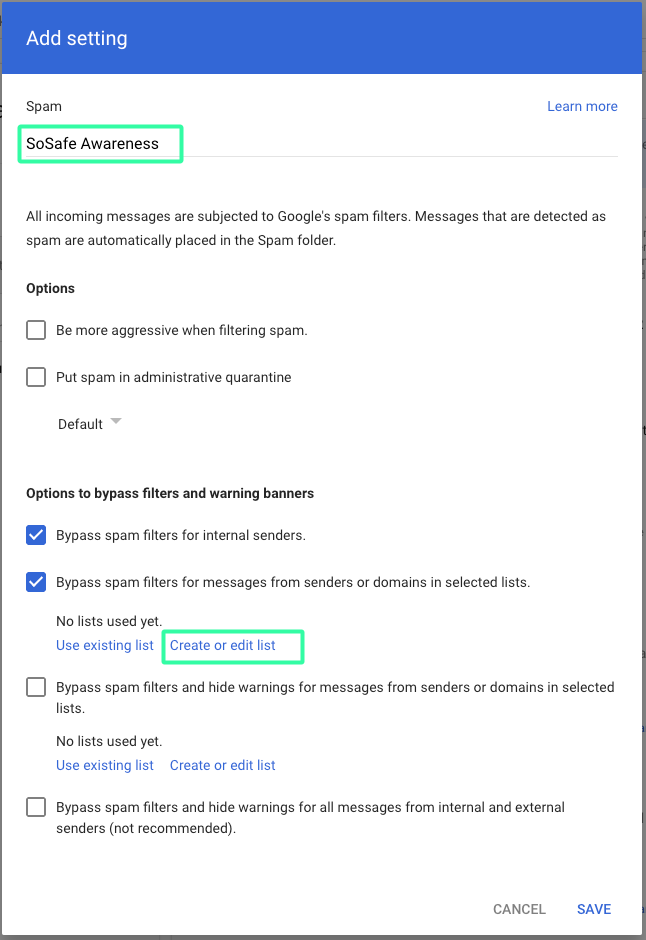
a. Geben Sie der Liste einen Namen, z.B. SoSafe Absender
b. Geben Sie alle E-Mail-Adressen ein, die unter Envelope-Sender-Adressen (technische Absender) gelistet sind. Trennen Sie die einzelnen Adressen jeweils mit einem Komma.
c. Stellen Sie sicher, dass Authentifizierung erforderlich (nur empfangene E-Mails) deaktiviert ist.
d. Wählen Sie Speichern aus.
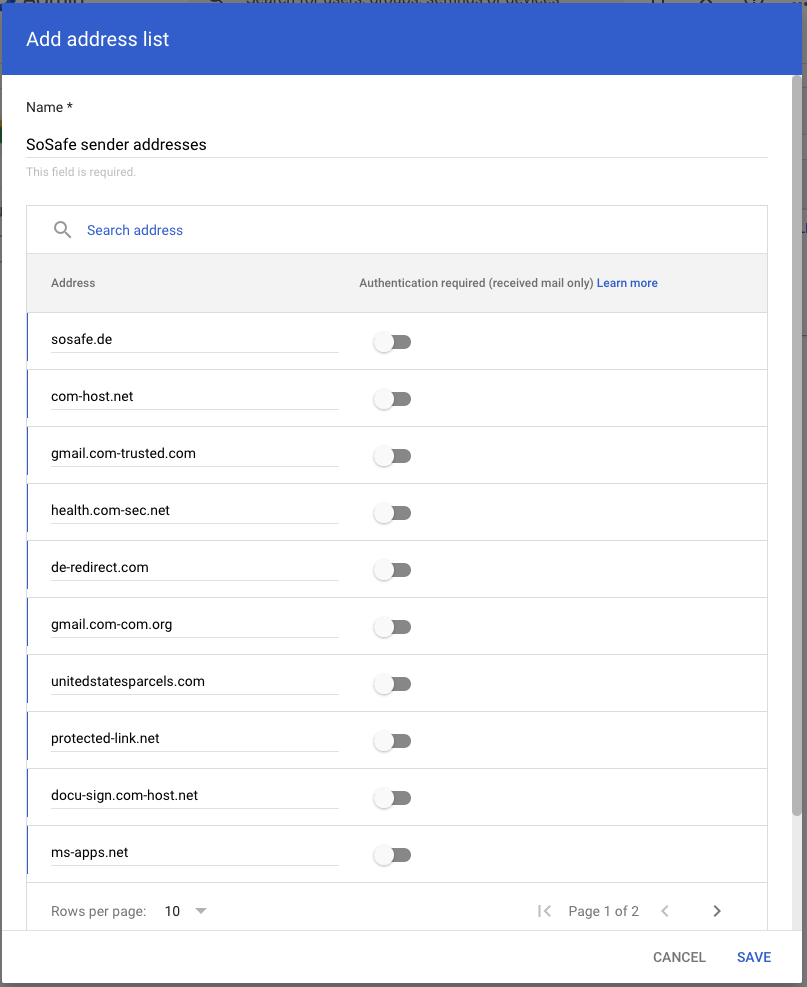
Wählen Sie im Bereich Für Nachrichten von Absendern oder Domains in ausgewählten Listen Spamfilter umgehen und Warnungen ausblenden die Option Vorhandene Liste verwenden.
Wählen Sie die zuvor erstellte Adressliste und klicken Sie auf das X links oben, um das Dialogfenster zu schließen.
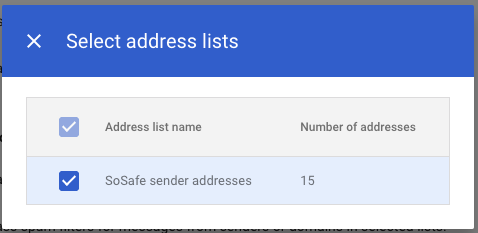
Wählen Sie das Kontrollkästchen für Für Nachrichten von Absendern oder Domains in ausgewählten Listen Spamfilter umgehen und Warnungen ausblenden und dann Vorhandene Liste verwenden aus.
Wählen Sie die zuvor erstellte Adressliste und klicken Sie auf das X links oben, um das Dialogfenster zu schließen.
Wählen Sie Speichern aus.
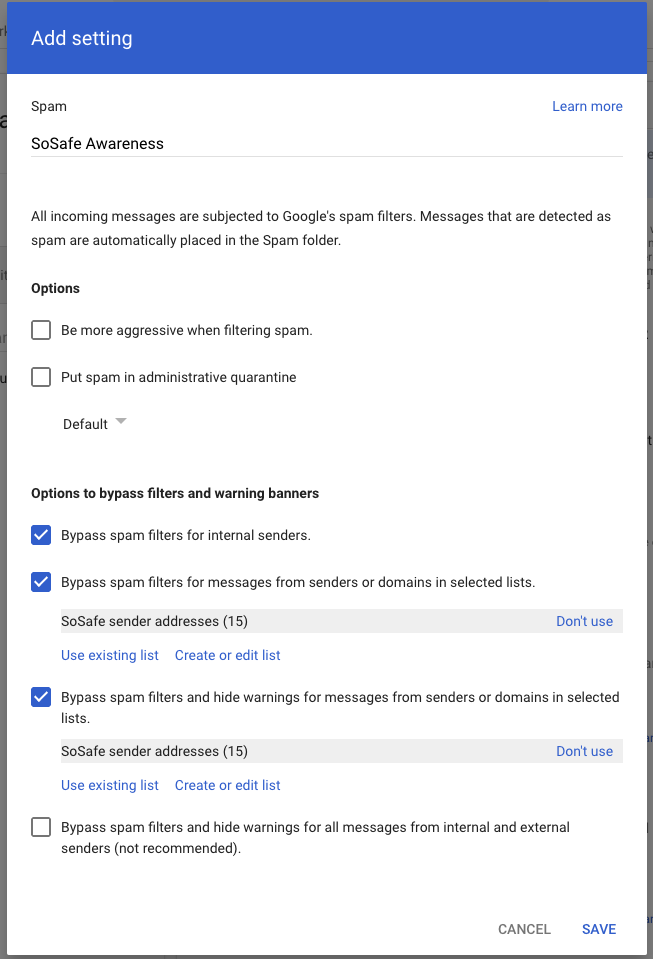
Warnungen deaktivieren
Ohne weitere Änderungen zeigt Google für simulierte Phishing-E-Mails wahrscheinlich folgende Warnungen an:


Um dies zu ändern, melden Sie sich unter https://admin.google.com an und wählen Sie Apps, dann Übersicht.
Wählen Sie Google Workspace und anschließend Gmail aus.
Wählen Sie Spam, Phishing und Malware aus, um diesen Bereich vollständig anzuzeigen.
Scrollen Sie zu Eingangsgateway, fahren Sie mit der Maus über die Einstellungen und wählen Sie Bearbeiten. Ein neues Dialogfeld öffnet sich:
a. Wählen Sie Aktivieren.
b. Fügen Sie den im “SoSafe Whitelisting Manual.pdf” unter SoSafe Mail-Server angegebenen IPv4-Bereich zu Gateway-IPs hinzu.
c. Stellen Sie sicher, dass Alle E-Mails ablehnen, die nicht von Gateway-IPs stammen nicht aktiviert ist.
d. Aktivieren Sie TLS für Verbindungen von den oben aufgeführten E-Mail-Gateways erforderlich.
e. Unter Nachrichten-Tagging müssen Sie eine Zeichenfolge eingeben, die mit hoher Wahrscheinlichkeit in keiner echten E-Mail vorkommt. Ein Beispiel wärekzndsfgklinjvsdnfioasmnfsmf.
f. Aktivieren Sie Gmail-Spam-Bewertung für E-Mails von diesem Gateway deaktivieren; nur Headerwert verwenden.Wählen Sie Speichern, um zu bestätigen.
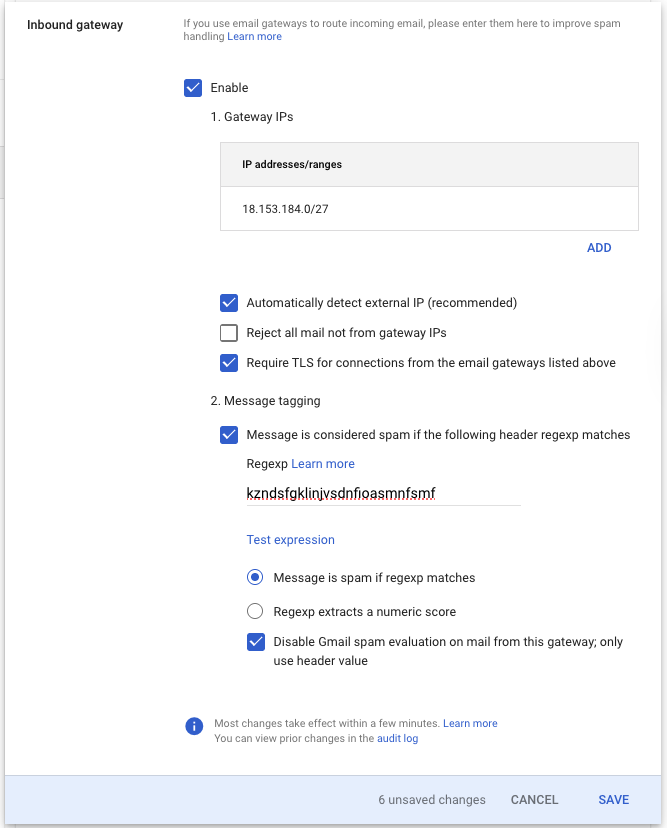
Wählen Sie Speichern.